エントリーの編集

エントリーの編集は全ユーザーに共通の機能です。
必ずガイドラインを一読の上ご利用ください。
 0
0
パスワード認証によるSSH接続 - Tera Termの使い方 - Linux入門 - Webkaru
記事へのコメント0件
- 注目コメント
- 新着コメント
このエントリーにコメントしてみましょう。
注目コメント算出アルゴリズムの一部にLINEヤフー株式会社の「建設的コメント順位付けモデルAPI」を使用しています
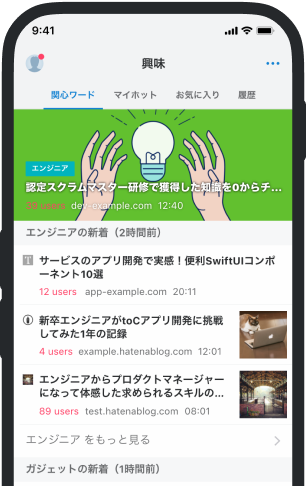
- バナー広告なし
- ミュート機能あり
- ダークモード搭載
関連記事
パスワード認証によるSSH接続 - Tera Termの使い方 - Linux入門 - Webkaru
Tera Termを起動します。 「ホスト(T):」にSSHサーバーのIPアドレスを入力し、「TCPポート#℗:」が22にな... Tera Termを起動します。 「ホスト(T):」にSSHサーバーのIPアドレスを入力し、「TCPポート#℗:」が22になっていることを確認し、「OK」をクリックします。 ・サービス 「Telnet」、「SSH」と「その他」が選択できます。ここでは「SSH」を選択します。 ・SSHバージョン 「SSH1」と「SSH2」が選択できます。特に理由がなければ、より安全な「SSH2」を利用しましょう。 ・プロトコル 「UNSPEC」、「IPv4」と「IPv6」が選択できます。「UNSPEC」を選択しておけばOKです(「IPv6」→「IPv4」の順に接続を試みます)。 Tera Termの「セキュリティ警告」です。ログインしたことのないSSHサーバーにアクセスすると表示される警告です。 サーバー側のホスト鍵指紋(finger print)が表示されており、「このホストをknown hostsリスト









